1.注册云表账号
注册云表账号。在浏览器上打开云表官网
www.remedymn.com(建议使用360浏览器或者谷歌浏览器)。 在右上角单击【免费使用】。
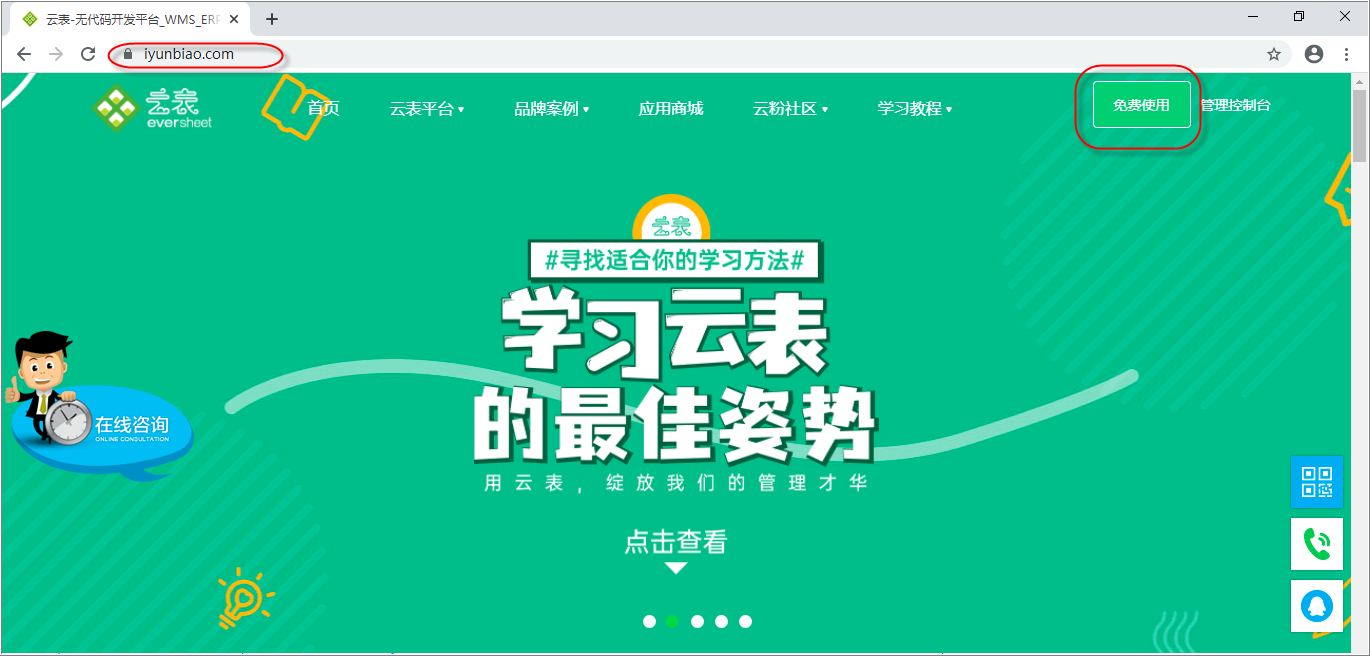
图1:云表官网首页
进入注册界面,支持两种注册方式:“微信扫码注册”和“账号密码注册”,选择“微信扫码注册”(图2-1),扫码二维码,关注公众号,页面自动跳转到“手机号验证界面”(图2-2),填写手机号,获取验证码,将收到的短信验证码填写到界面,完善公司名称,单击【提交】,加入“云表学习群”获取更多的学习资料,单击【完成】进入管理控制台。
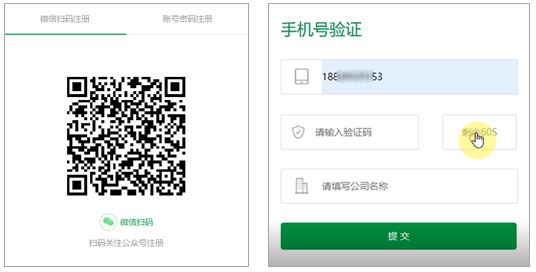
图2:微信扫码注册
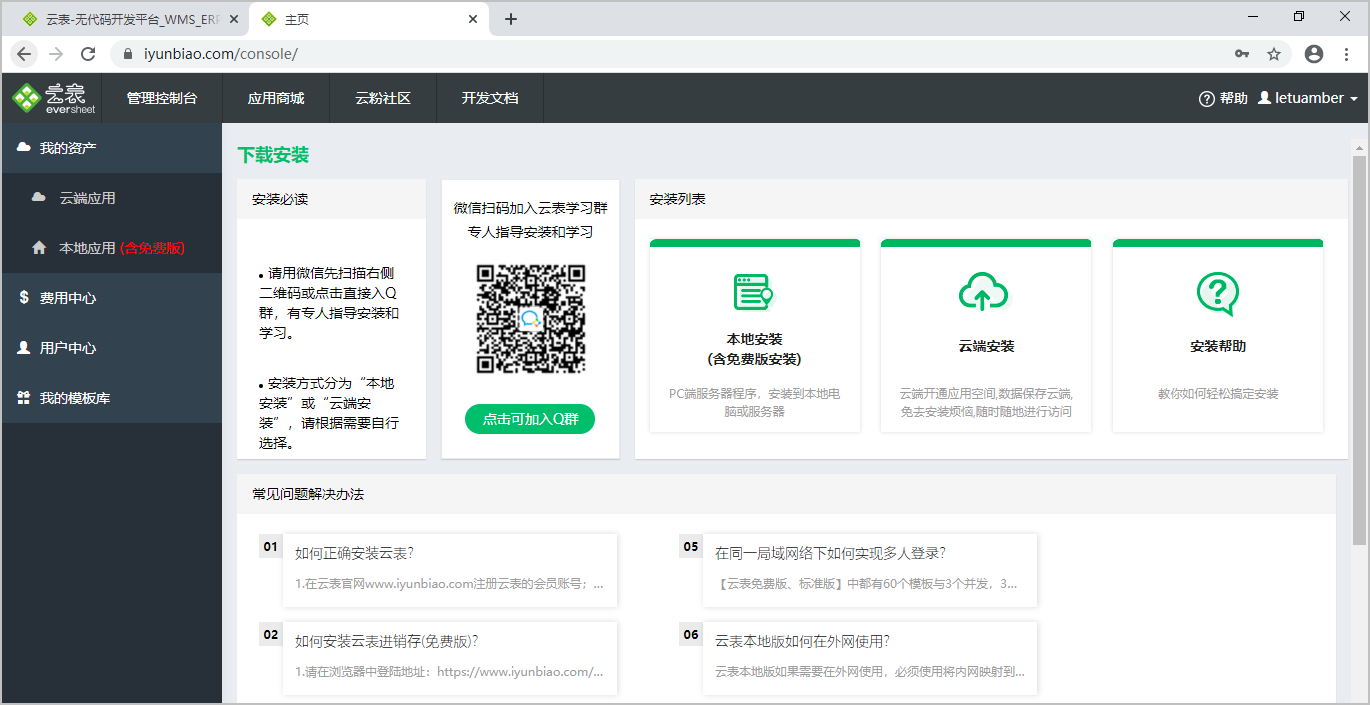
图3:管理控制台
2.创建应用
在左侧导航目录“我的资产”下单击“云端应用”,进入云端应用列表界面,单击按钮“创建应用”,即可创建专属的云端免费应用(注:一个账号只能有一个免费应用)。
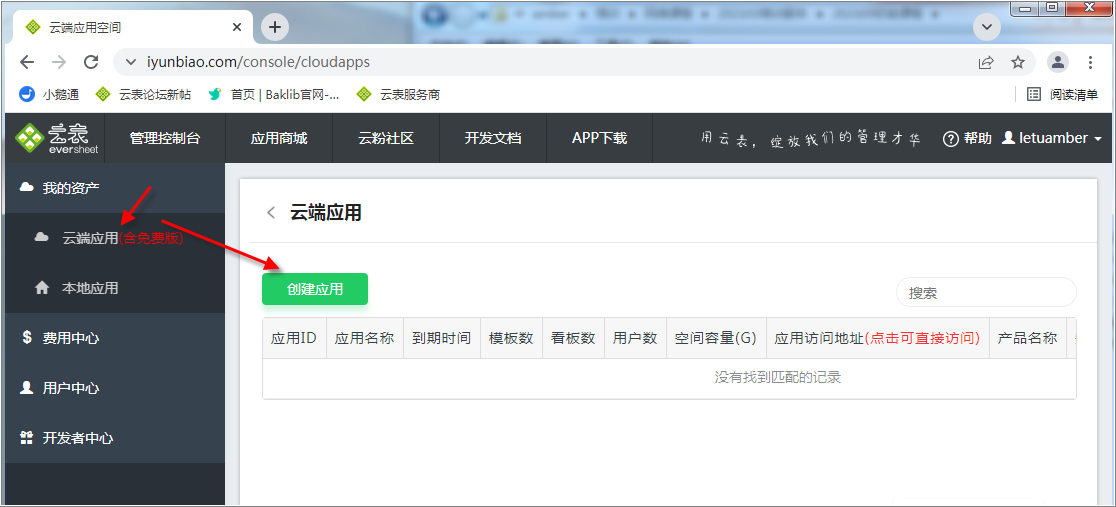
图4:创建云端应用
进入“购买云端应用”界面,默认选择免费版(参见具体配置),可根据需求选择不同的套餐,以免费版为例,填写应用名称,譬如:进销存/ERP/CRM 等,单击【确认支付】。
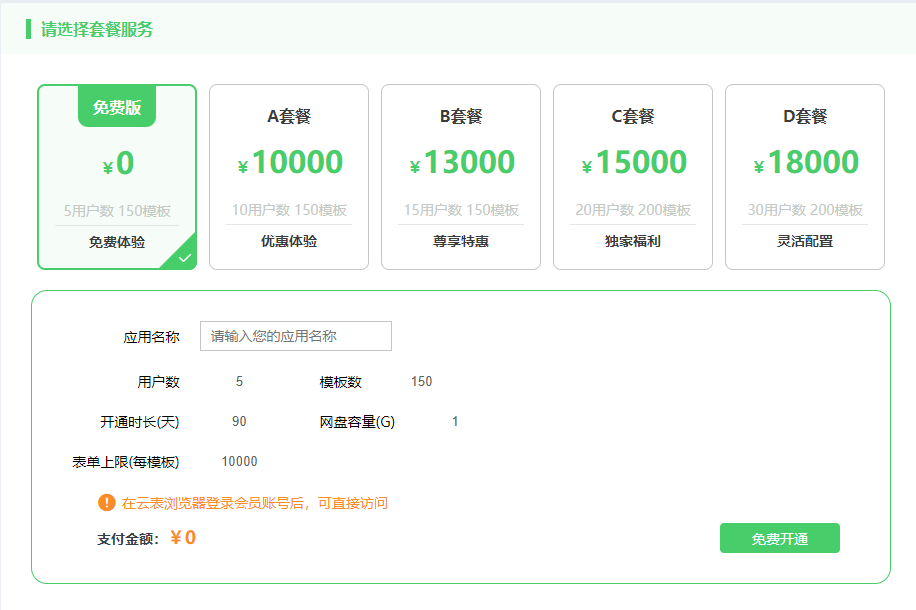
进入“订单支付详情”页,核对订单内容,确认无误后,单击【开通】
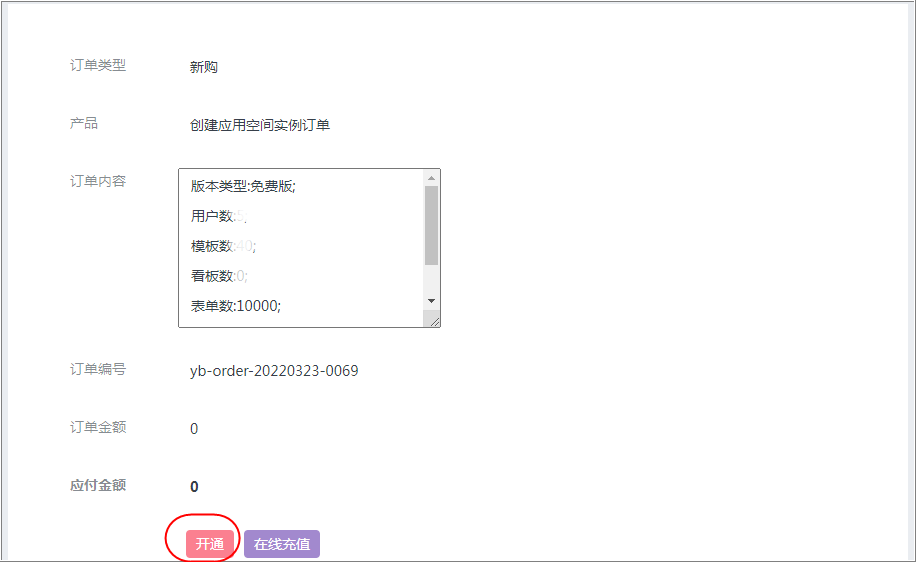
应用开通后自动跳转到云端应用列表界面,在列表中显示刚刚创建的应用,显示具体的应用配置及应用访问地址

3.下载安装
要下载云表浏览器,具体方法为:在浏览器上访问云表系统地址,进入云表浏览器下载界面。单击
下载云表浏览器即可快速安装,大小为1.72M。

图8:下载云表浏览器
安装完成后在桌面会显示“云表企业浏览器”的图标,
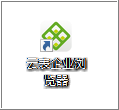
图9:云表企业浏览器
4.登录系统
双击打开图标,在地址栏输入云表系统访问地址,回车(云表浏览器的使用方法与普通浏览器相同),选择“微信扫码”登录。
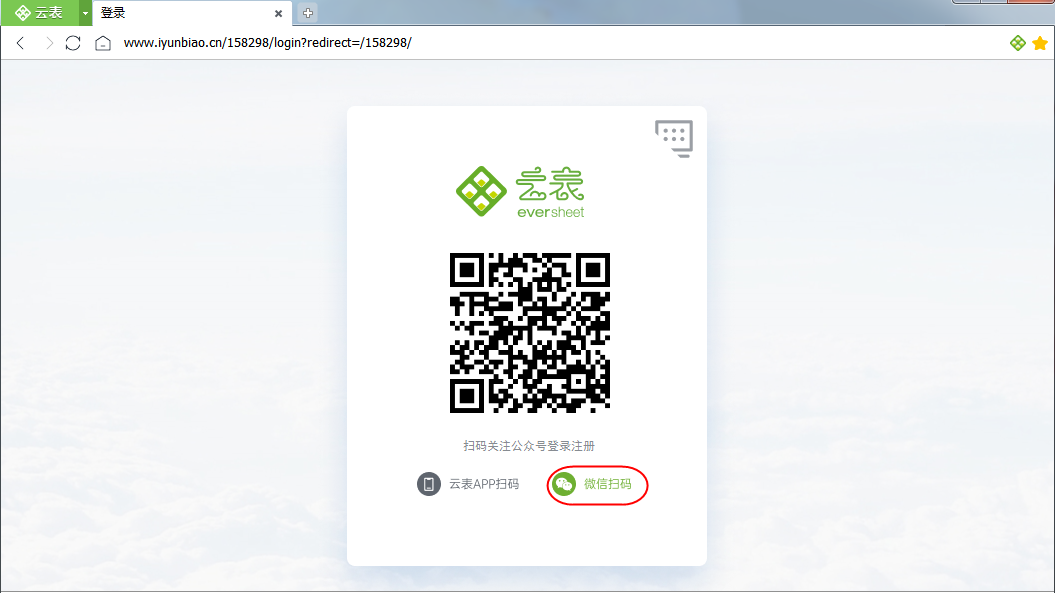
图10:登录系统
5.其他用户访问云表系统
其他用户如何使用云表系统参见
在其他电脑上安装云表浏览器
6.备份导入模板包
若已有模板包(自己设计的,或是在同一个云表会员账号下的),需要恢复到本地应用中,请参见
备份导入模板包
;

